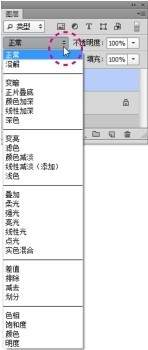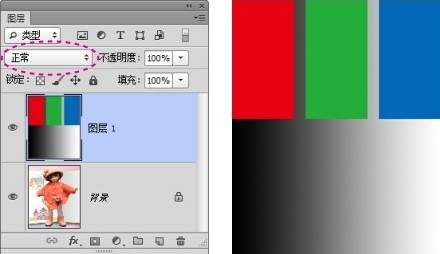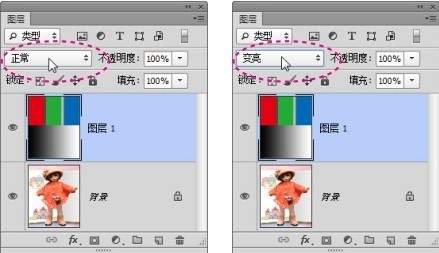ps设置图层混合模式在哪(ps图层的混合模式怎么操作)
选择一个图层后,单击“图层”面板顶部的按钮,在打开的下拉菜单中可以为该图层选择一种混合模式。
混合模式是用于设定当前层与其下方图层叠加方法的一种非常重要的功能,它能够改变图像的显示效果。例如,在默认状态下(“正常”模式),位于上层的图像会遮挡住下层图像。
“正常”是默认的混合模式,它表示没有设定特殊的混合模式,因此,上层图像会遮盖下层图像。
如果我们选择“变亮”模式,Photoshop就会在通道中对上、下两个图层的颜色、亮度等信息进行比较,让当前图层中较亮的像素显示,较暗的像素隐藏,下面层中的像素便会显现出来,我们看到的图像瞬间就发生了变化。其他模式也都有各自的混合方法,它们可以混合图像并使图像呈现变亮、变暗、反相等效果。
“变亮”模式的混合效果。当前图层中较亮的像素保留、较暗的像素被下层较亮的像素替换,娃娃图像便显现出来了。
好复杂的原理呀!有没有什么办法能帮助我们加深理解呢?
混合模式的使用诀窍就两个字——尝试,达到自己满意的效果就行。实际上能够真正理解所有混合模式原理的人少之又少,那应该是Photoshop程序员们该知道的事。
这个办法不错。可即便如此,这么多种模式,一个个选择起来也很麻烦呢。
那我就教给你一个技巧吧。在混合模式选项栏双击,然后滚动鼠标中间的滚轮,就可以切换各个混合模式了。很方便吧!
赞 (0)